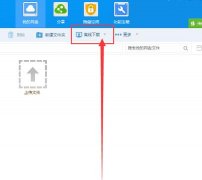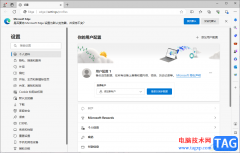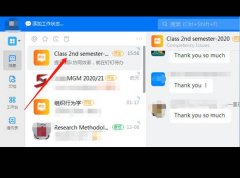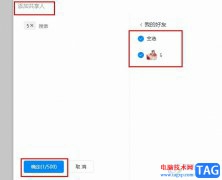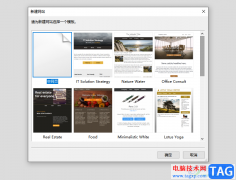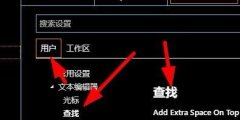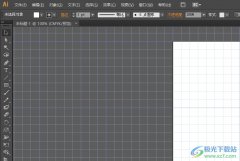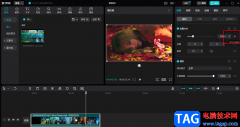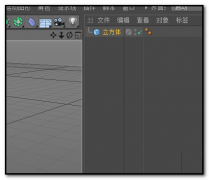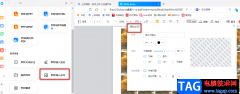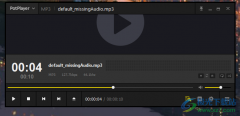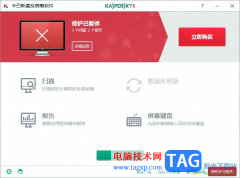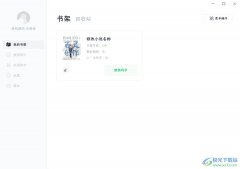everything是很多小伙伴电脑中必备的一款搜索文件的软件,这款搜索软件提供的相关功能十分的丰富且使用,大家在使用的过程中想要将隐藏文件和目录排除搜索,那么怎么设置呢,其实可以直接进入到选项设置成窗口中,在索引功能下,找到排除列表选项,在该选项页面中进行设置排序隐藏文件和目录就好了,操作起来十分的简单且方便,只需要几个简单的步骤即可完成,下方是关于如何使用everything搜索时排除隐藏文件和目录的具体操作方法,如果你需要的情况下可以看看方法教程,希望对大家有所帮助。
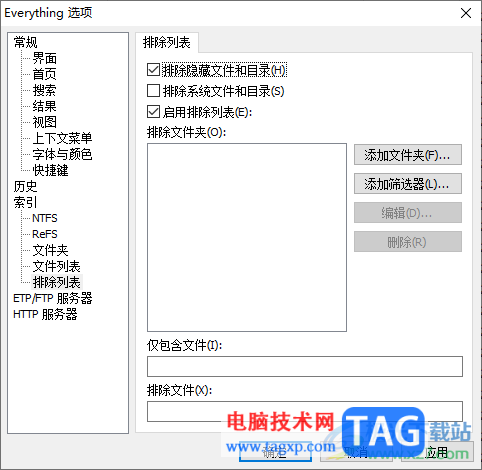
方法步骤
1.直接将安装在电脑中的everything双击打开,在页面上将菜单栏中的【工具】选项卡点击打开。
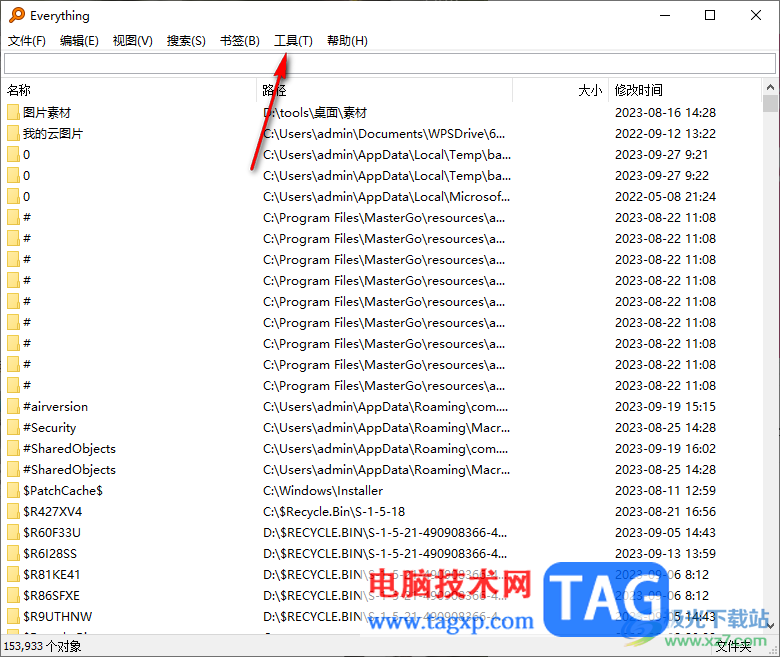
2.这时你可以看到在该选项的下方有一个菜单选项弹出,你可以在下方选择【选项】进入。
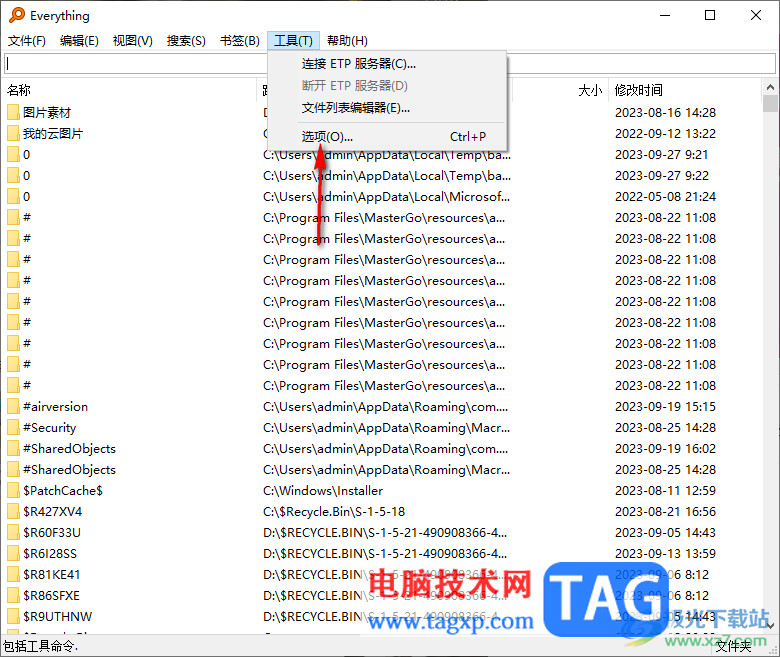
3.进入到页面之后,在页面的左侧位置有一个【索引】选项】,将该选项进行点击一下即可,随后将【排除列表】选项进行点击。
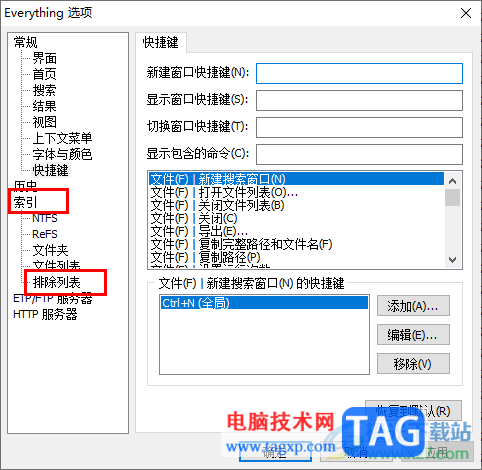
4.这时我们在页面的右侧位置将【排除隐藏文件和目录】选项找到之后进行点击勾选。
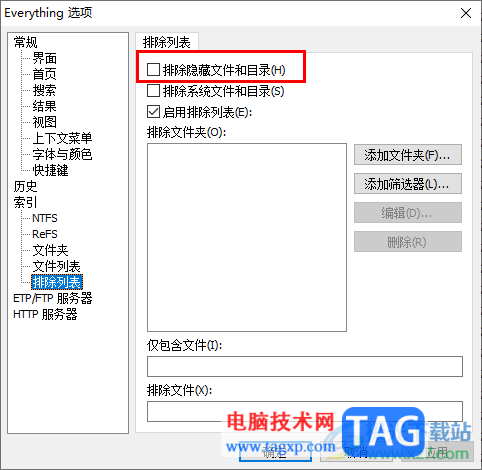
5.当你将隐藏文件和目录勾选之后,直接在页面的顶部位置将应用和确定按钮进行点击保存设置就好了。
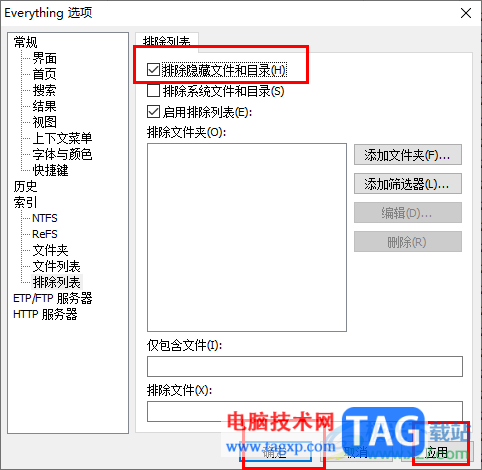
以上就是关于如何使用everything搜索时排序隐藏文件和目录的具体操作方法,如果你不想要通过everything搜索到一些隐藏的文件或者目录内容,那么就可以将排除隐藏文件和目录选项进行勾选,那么在搜索的时候就不会搜索隐藏的文件和目录了,感兴趣的话可以操作试试。